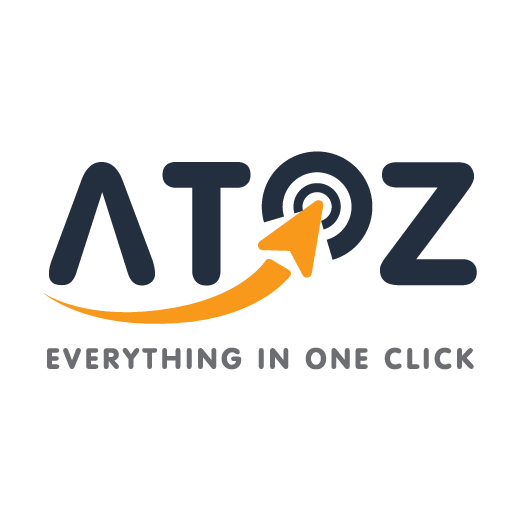Bật mí cách xóa plugin WordPress an toàn và nhanh chóng
Cách xoá plugin WordPress là một trong những thao tác quan trọng giúp tối ưu hiệu suất trang web của bạn. Đôi khi, việc gỡ bỏ các plugin không sử dụng hoặc không tương thích sẽ giúp giảm tải cho hệ thống, cải thiện tốc độ tải trang và bảo mật cho website. Trong bài viết này, ATOZ Solutions sẽ hướng dẫn bạn cách xóa plugin WordPress dễ dàng và an toàn, đảm bảo website vẫn hoạt động ổn định sau khi thực hiện thao tác.
Phân biệt giữa hủy kích hoạt và gỡ cài đặt Plugin WordPress
Hủy kích hoạt và gỡ cài đặt plugin đều liên quan đến quản lý tiện ích mở rộng, nhưng mỗi thao tác ảnh hưởng khác nhau đến dữ liệu và chức năng website. Bảng dưới đây tổng hợp sự khác biệt chính để dễ hình dung:
| Tiêu chí | Hủy kích hoạt plugin | Gỡ cài đặt plugin |
| Tác động | Ngừng hoạt động của plugin nhưng giữ nguyên file và cài đặt | Xóa hoàn toàn file và dữ liệu plugin khỏi website |
| Khả năng khôi phục | Có thể kích hoạt lại bất cứ lúc nào | Cần cài lại plugin từ đầu để sử dụng |
| Ảnh hưởng đến website | Các tính năng plugin tạm ngừng, website vẫn hoạt động | Plugin bị xóa, tính năng liên quan bị loại bỏ hoàn toàn |
| Mục đích sử dụng | Tạm ngưng plugin mà không mất dữ liệu | Loại bỏ hoàn toàn plugin, giảm rủi ro xung đột và tiết kiệm tài nguyên |
Tại sao nên xóa plugin WordPress?
Việc xóa plugin WordPress không chỉ giúp website của bạn gọn gàng hơn mà còn tránh được nhiều rủi ro không mong muốn. Dưới đây là những lý do phổ biến mà hầu hết người dùng gặp phải khi quyết định xóa một plugin:
- Plugin bị lỗi và gây sự cố cho website: Một số plugin có thể chứa lỗ hổng bảo mật hoặc lỗi code, ảnh hưởng trực tiếp đến dữ liệu và hiệu suất website.
- Xung đột giữa theme và plugin: Khi plugin cung cấp tính năng đã được tích hợp sẵn trong theme, việc cài đặt thêm có thể gây ra xung đột hoặc lỗi hiển thị.
- Xung đột giữa các plugin cùng chức năng: Điều này thường xảy ra với plugin SEO, plugin tối ưu tốc độ hoặc cache. Chỉ nên kích hoạt một plugin duy nhất để tránh xung đột code hoặc sitemap.
- Plugin không còn được phát triển: Nếu nhà phát triển ngừng cập nhật, plugin có thể không tương thích với các phiên bản WordPress mới, gây rủi ro bảo mật và lỗi website.
Cách xóa plugin WordPress nhanh chóng khỏi Dashboard
Việc xóa plugin WordPress trực tiếp từ Dashboard rất đơn giản. Bạn chỉ cần làm theo các bước sau:
Bước 1: Truy cập danh sách plugin
Điều hướng đến Plugins > Installed Plugins để xem toàn bộ plugin đã cài đặt trên website của bạn.
Bước 2: Hủy kích hoạt plugin
Trước khi xóa, bạn cần hủy kích hoạt plugin bằng cách nhấp vào Deactivate bên dưới plugin, hoặc chọn nhiều plugin cùng lúc bằng cách tích vào ô bên cạnh chúng và chọn Deactivate trong menu Bulk Actions.
Bước 3: Xóa plugin vĩnh viễn
Sau khi hủy kích hoạt, bạn chỉ cần nhấp vào Delete để xóa plugin hoàn toàn khỏi WordPress.
Điều gì xảy ra khi xóa plugin WordPress?
Khi xóa một plugin WordPress, kết quả không phải lúc nào cũng giống nhau, tùy thuộc vào cách plugin đó hoạt động:
- Xóa các file và thư mục plugin: Trong hầu hết các trường hợp, việc xóa plugin sẽ xóa luôn các folder và file mà nó tạo ra trong thư mục mặc định /wp-content/plugins/ trên server, giúp giảm bộ nhớ lưu trữ.
- Dữ liệu còn sót lại trong database: Một số plugin không chỉ lưu trữ dữ liệu trong file mà còn tạo table hoặc thay đổi database WordPress core. Khi xóa plugin, dữ liệu này thường không bị xóa, nhằm giữ cài đặt và thông tin người dùng nếu bạn muốn cài đặt lại sau.
- Thay đổi file hệ thống: Một số plugin có thể can thiệp vào các file quan trọng như .htaccess. Khi xóa plugin, các thay đổi này có thể vẫn tồn tại, ảnh hưởng đến cấu hình website.
- Dữ liệu dư thừa: Một số plugin để lại các “bit” dữ liệu nhỏ trong database. Lâu dài, chúng có thể làm tắc nghẽn server và ảnh hưởng đến hiệu suất website nếu không được dọn dẹp.
Loại bỏ các Shortcodes không sử dụng trong WordPress
Nhiều plugin WordPress sử dụng mã ngắn (shortcode) để thêm nội dung hoặc chức năng vào bài viết và trang của bạn. Sau khi hủy kích hoạt hoặc gỡ cài đặt plugin, các shortcode này thường vẫn hiển thị trong bài đăng và trông khá lộn xộn:
[pluginshortcode]Bạn có thể dễ dàng tắt shortcode này bằng cách thêm đoạn mã sau vào file functions.php của theme hoặc trong một plugin WordPress riêng dành cho website:
add_shortcode( ‘pluginshortcode’, ‘__return_false’ );
- Mã này sẽ thêm shortcode trở lại nhưng không hiển thị gì trong bài đăng.
- Hãy thay thế pluginshortcode bằng tên shortcode thực tế của plugin bạn muốn xóa.
- Lưu ý: Nếu sau này bạn cài lại plugin đó, bạn sẽ cần xóa đoạn mã này để shortcode hoạt động trở lại.
Để tìm hiểu chi tiết hơn, bạn có thể tham khảo hướng dẫn về cách tìm và xóa các shortcode không sử dụng khỏi bài đăng WordPress.
Lưu ý khi xóa plugin trong WordPress
Khi xóa plugin WordPress, bạn cần lưu ý một số điểm quan trọng để tránh gây lỗi hoặc ảnh hưởng đến hiệu suất website:
- Sao lưu website trước khi xóa plugin: Trước mọi thao tác, hãy sao lưu toàn bộ website (file và database) để phòng tránh trường hợp plugin bị xóa gây lỗi hoặc mất dữ liệu quan trọng.
- Hủy kích hoạt trước khi xóa: Không xóa trực tiếp plugin đang hoạt động. Luôn nhấn Deactivate trước khi chọn Delete để đảm bảo quá trình xóa diễn ra an toàn.
- Kiểm tra dữ liệu còn sót lại: Một số plugin lưu dữ liệu trong database, như các table hoặc entry. Nếu không cần dữ liệu này nữa, hãy xóa thủ công để tránh làm nặng database.
- Xem xét ảnh hưởng đến shortcode và tính năng: Nếu plugin sử dụng shortcode hoặc thay đổi file hệ thống, bạn cần xử lý các shortcode còn sót lại và kiểm tra các file cấu hình (như .htaccess) sau khi xóa.
- Kiểm tra xung đột sau khi xóa: Sau khi xóa plugin, hãy kiểm tra website để đảm bảo không còn lỗi hiển thị hoặc xung đột với các plugin và theme còn lại.
Như vậy, nắm vững cách xóa plugin WordPress giúp duy trì hiệu suất website, tránh lỗi phát sinh và tối ưu hóa trải nghiệm người dùng. Thực hiện theo hướng dẫn đảm bảo gỡ plugin an toàn, bảo vệ dữ liệu và giữ cho trang web hoạt động ổn định.
Câu hỏi thường gặp về cách xóa plugin WordPress
Câu 1: Xóa plugin WordPress có mất dữ liệu của không?
Có, việc xóa plugin WordPress có thể mất dữ liệu, nhưng điều này phụ thuộc vào cách plugin đó được xây dựng. Một số plugin sẽ tự động xóa các tệp và dữ liệu liên quan khi bị gỡ cài đặt, trong khi những plugin khác lại để lại các bảng trong cơ sở dữ liệu hoặc các tệp tin phụ. Do đó, bạn nên sao lưu trang web trước khi xóa plugin và kiểm tra kỹ lưỡng hoặc xóa thủ công các dữ liệu còn sót lại.
Câu 2: Có thể cài đặt lại plugin sau khi gỡ cài đặt không?
Có, bạn hoàn toàn có thể cài đặt lại plugin sau khi gỡ cài đặt nhưng sẽ cần phải cấu hình lại từ đầu. Tuy nhiên, việc này có thể khiến bạn mất dữ liệu và cài đặt trước đó.
Câu 3: Plugin không hoạt động có làm chậm trang web không?
Có, các plugin không hoạt động có thể làm chậm trang web vì chúng vẫn chiếm dung lượng lưu trữ, tăng nguy cơ bảo mật và gây ra xung đột tiềm ẩn. Mặc dù chúng không sử dụng CPU hay RAM khi bị vô hiệu hóa, việc giữ lại quá nhiều plugin không cần thiết sẽ làm nặng cơ sở dữ liệu và tăng khả năng phát sinh lỗi trong tương lai.